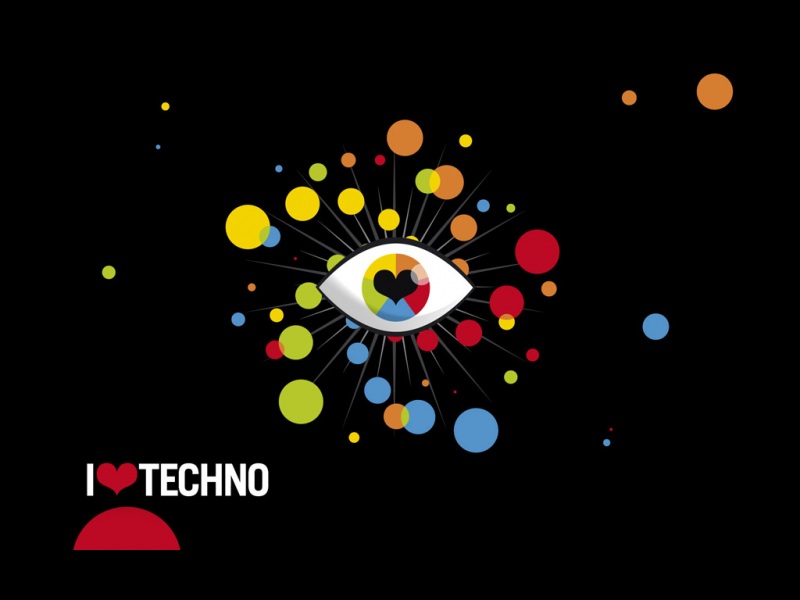上一篇:关于云服务器的博客:/qq_40644291/article/details/102637821
文章目录
一、简介二、环境三、具体下载与安装步骤腾讯云服务器上Centos7系统安装Anaconda3 (亲测有效)
一、简介
Anaconda是一个开源的包、环境管理器,可以用于在同一个机器上安装不同版本的软件包及其依赖,并能够在不同的环境之间切换
Anaconda包括Conda、Python以及一大堆安装好的工具包,比如:numpy、pandas等
二、环境
Linux 腾讯云服务器
(关于腾讯云服务器的相关问题可查看前面的博客)
上一篇:关于云服务器的博客:/qq_40644291/article/details/102637821
三、具体下载与安装步骤
可以前往清华镜像源选择对应版本
https://mirrors.tuna./anaconda/archive/
找到你想要的Anaconda3版本,通过下面的指令进行下载和安装
下载(这里选择Anaconda3-.12-Linux-x86_64.sh)
# wget https://mirrors.tuna./anaconda/archive/Anaconda3-.12-Linux-x86_64.sh
大约为620M的文件,不到两分钟就下好了
下面我们在centos7云服务器上进行安装
安装
首先执行命令
bash Anaconda3-.12-Linux-x86_64.sh
然后开始安装,在安装过程中,基本上不断按回车或者yes默认就行了。
注意:最后一步询问你是否安装vscode,如果不需要就输入no,在服务器里面都是用vim编辑器的,没必要多装一个。
安装完成
在终端输入Python后,显示版本仍然为系统自带的低版本
下面需要对刚刚安装的anaconda3中的Python新版本环境配置到默认路径
环境变量配置
安装完成后,我们还需要对环境变量进行添加,方便我们启动。
无论是哪种内核(版本)的系统,都可以通过修改/etc/profile或者/etc/bashrc的配置信息来达到设置环境变量的目的
在这里我们修改profile文件
sudo vi /etc/profile
输入密码后进入文件编辑
这里sudo是加权限类似root用户进行操作,vi是一种编辑器
输入上述命令后,会看到如下标识:
添加python的环境变量
#Anacandaexport PATH="/root/anaconda3.1/bin:$PATH"
然后按Esc,输入 :wq(表示保存并退出)
最后重新载入配置文件,
source /etc/profile
完成上述步骤,环境变量就配置好
Linux下的常用文件操作命令
按ESC键 跳到命令模式,然后::w 保存文件但不退出vi:w file 将修改另外保存到file中,不退出vi:w! 强制保存,不推出vi:wq 保存文件并退出vi:wq! 强制保存文件,并退出viq: 不保存文件,退出vi:q! 不保存文件,强制退出vi:e! 放弃所有修改,从上次保存文件开始再编辑
打开终端输入Python,查看Python版本(发现已是高版本)